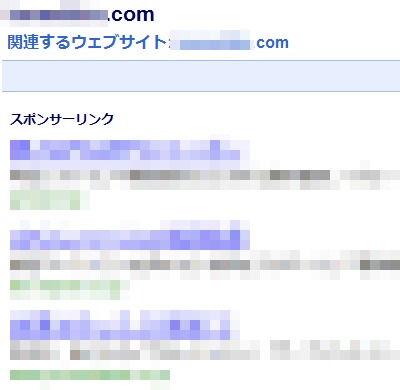
不要になったドメイン。Google AdSenseのドメイン向け配信を使うことで収益を上げることができる(かもしれない)。また、不要にならなくても時折行われるレジストラによる格安販売(\10JPYなど)のときにドメイン向けAdSenseに有益なドメインを取得できれば投資分くらいはペイできるかもしれない。デザインなどが限られてしまうのが玉に瑕だが。
ここではcoreserverでの設定をメモしておく。
スポンサードリンク
設定手順
ドメインの追加
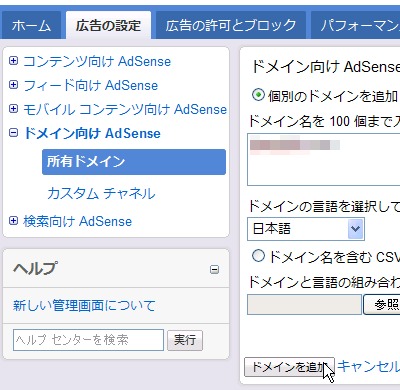
まず、すでにあるAdSenseにログインして、ドメイン向けAdSenseの登録画面を開く。そして、所有しているドメインを入力し、一覧に追加する。
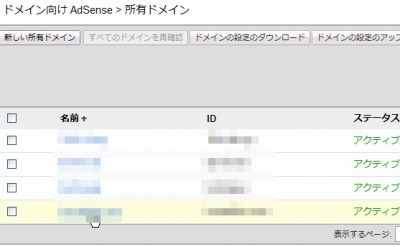
一覧に追加されたら、「詳細」と「申請」がある。詳細は手順と現在の(Googleが取得した)値が表示される。詳細に記載されている内容に合致するようにリクエストを送る。リクエストを送るのが「申請」だ。
DNS設定の変更
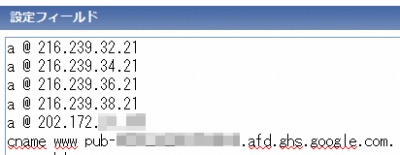
まず、DNSをGoogleの指定する状態にしないことには始まらない。value-domainにログインして、対象ドメインのDNS設定画面を開く。そして、Googleが提示する内容を設定する。
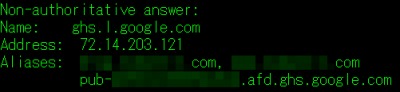
設定してから反映されるまでには時間がかかるので間違いのないように設定し、しばらく待ってAdSense上からGoogleに確認させる(リクエストする)。Windowsであればnslookupで、Linuxであればdigコマンドなどである程度波及したかを確認することができる。
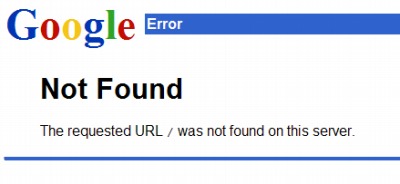
設定が完了していない状態でアクセスするか、サブドメインから行なおうとするとエラーになる。
広告の配信設定
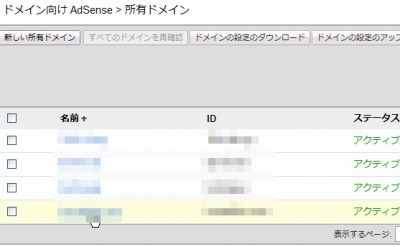
状態がアクティブになれば確認できたことになる。早速ドメインをクリックして設定を行う。
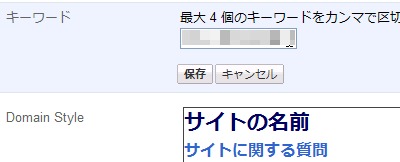
キーワードの設定はしておきたいところ。ドメインやそれまであったサイトの内容に近づけることでコンバージョン率を上げることができるかもしれない。
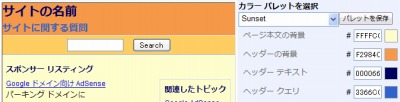
同様に、限られているけれど、サイトデザインもしておきたいところ。慣れているユーザほどそれが広告であることを瞬時に見抜いてしまう。
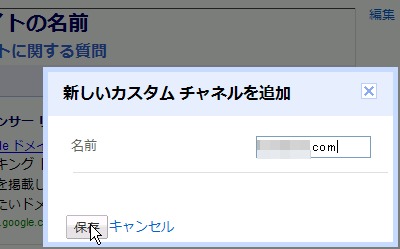
カスタムチャネルを追加しておくと情報をより正確に得ることができるかもしれない。
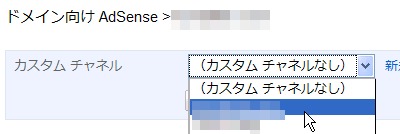
カスタムチャネルは作成したら、適用しておくことを忘れないように。
サブドメインの話
サブドメインはどうやらダメらしい。しばらく試行錯誤してみたものの期待する結果を得られなかった。もしかしたら”待ち”が足りなかったのかもしれないが。
しかし、今回のサイトはサブドメインへのアクセスが見逃せない。そこで、DNSを変更し、対応することにした。
# ここでは blog.yourdomain.com とする
まず、基本設定はGoogleの示すとおりに設定する。Googleの示す設定は、サブドメインなし(yourdomain.com)と、www(www.yourdomain.com)を設定している。これらにアクセスがあった場合、Googleのサーバーが応答する。Googleではエイリアスで設定されたユーザ番号(pub-xxxxxx)を取得してアクセスを集計する(推測含む)。
しかし、全く同じ情報が得られるようにDNSを設定してもGoogleはNot Foundを出し続けた。
そこで、value-domainのDNSにblog.yourdomain.comへのアクセスをcoreserverで受けるように設定し、coreserverのドメインウェブにblog.yourdomain.comを設定する。このとき、転送先をhttp://www.yourdomain.comに設定しておく。
こうすることで、blog.yourdomain.comへのアクセスはcoreserverで処理され、要求を受けたcoreserverはwww.yourdomain.comへ転送する。www.yourdomain.comはGoogleのサーバーだから広告が表示されるというわけだ。
※faqで確認した限りでは問題となる行為ではなさそうだが、問い合わせておく事をおすすめする。
標準的なサイト表示例
どのような表示になるかはGoogleのみぞ知るのだろうか。たまにグラフィカルなものも表示された。うーん?
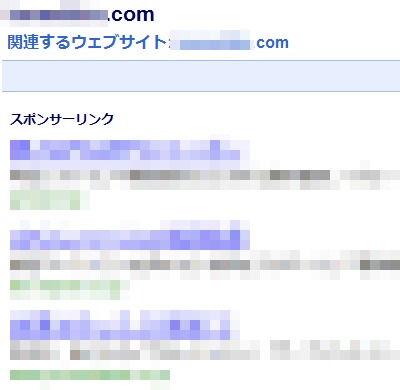
表示例1
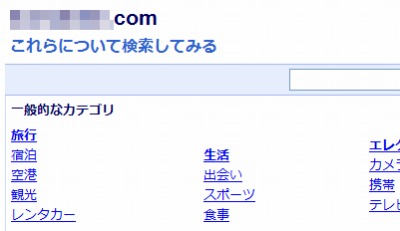
表示例2
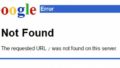

コメント